excel2019怎么加密文件?excel2019文件加密教程
excel文件加密可以在文件保护工作表保存的时候设置一下访问密码,如果没有这个密码是无法打开查看表格的,今天给大家分享一下如何设置。

excel2019文件加密教程
如图所示,简单的保护工作表不被编辑可以点击上方的审阅---保护工作表
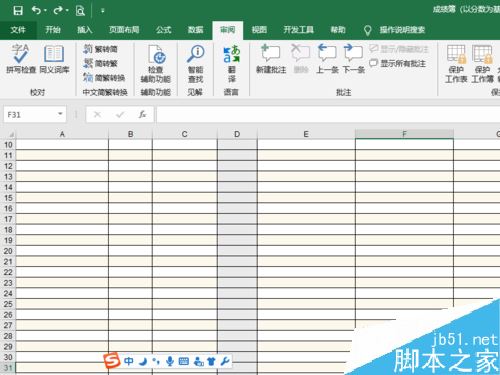
如果是连打开都需要密码,需要点击左上角文件----保护工作簿,需要密码才能打开。
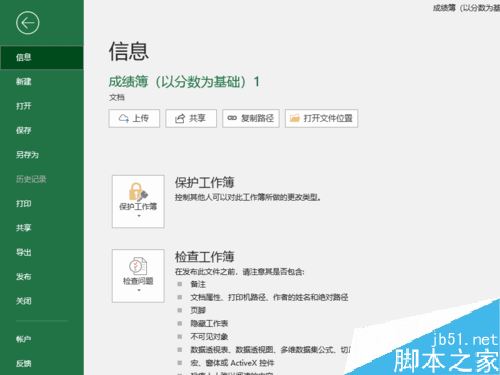
如图所示,下来菜单找到用密码进行加密,然后设置密码。
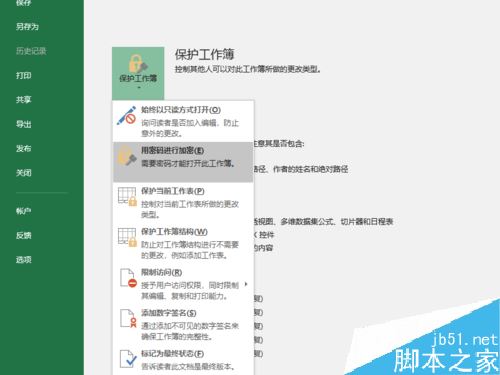
这个密码自己一定要记住,否则就无法打开文件了,需要输入两次确认一下密码。
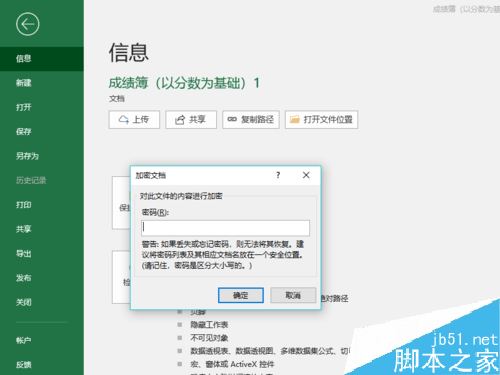
设置完成之后这个文件的保护类型就发生了变化,如图所示,会出现一个加锁的图标在上边。
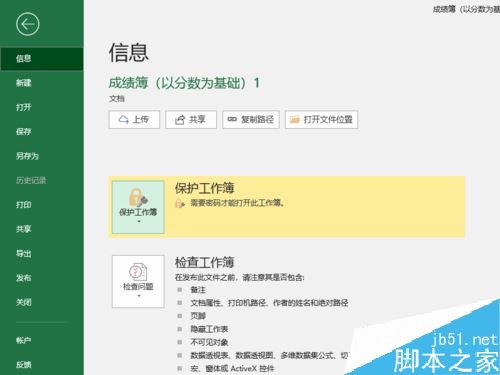
关闭文件后,再次打开文件会弹出来这个对话框,然后输入密码才能打开。
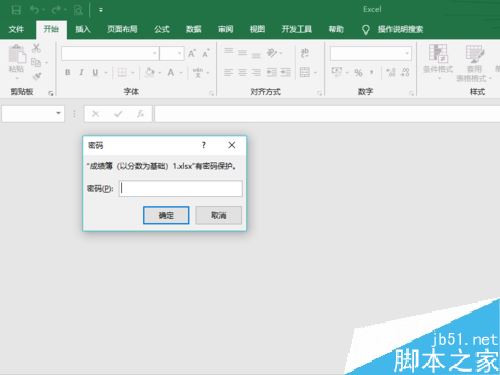
推荐阅读:
Excel 2019怎么将文档保存为低版本?
Excel2019怎么查找重复值?Excel2019显示重复项教程
Excel 2019怎么自动排序编号?Excel 2019自动编号方法
以上就是本篇文章的全部内容了,希望对各位有所帮助。如果大家还有其他方面的问题,可以留言交流,请持续关注手工客!
相关文章
-
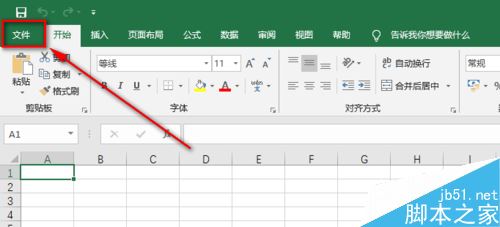
Excel 2019如何加密表格?Excel 2019表格设置密码教程
Excel 2019如何加密表格?这篇文章主要介绍了Excel 2019表格设置密码教程,需要的朋友可以参考下09-19 -

Excel2019怎么禁止自动更新?Excel2019自动更新禁止教程
Excel2019怎么禁止自动更新?这篇文章主要介绍了Excel2019自动更新禁止教程,需要的朋友可以参考下02-01 -

excel2019怎么输入删除线?excel2019删除线输入方法
excel2019怎么输入删除线?这篇文章主要介绍了excel2019删除线输入方法,需要的朋友可以参考下01-29 -

excel2019怎么调整列宽?excel2019调整列宽教程
excel2019怎么调整列宽?这篇文章主要介绍了excel2019调整列宽教程,需要的朋友可以参考下03-20 -

Excel2019怎么快速分页?Excel2019插入分页符教程
Excel2019怎么快速分页?这篇文章主要介绍了Excel2019插入分页符教程,需要的朋友可以参考下12-21 -
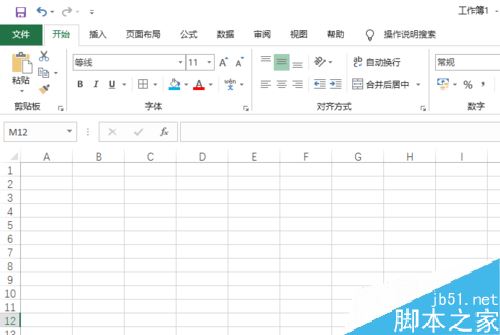
Excel2019怎么启用多线程计算?Excel2019多线程计算设置教程
Excel2019怎么启用多线程计算?这篇文章主要介绍了Excel2019多线程计算设置教程,需要的朋友可以参考下03-13 -

Excel2019怎么更改表格边框?Excel2019表格边框样式更改教程
Excel2019怎么更改表格边框?这篇文章主要介绍了Excel2019表格边框样式更改教程,需要的朋友可以参考下02-18 -

Excel2019怎么制作箱形图?Excel2019箱形图制作教程
很多网友问Excel2019怎么制作箱形图?这篇文章主要介绍了Excel2019箱形图制作教程,需要的朋友可以参考下10-16 -
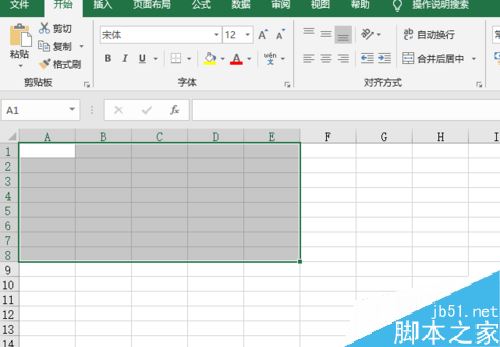
Excel2019怎么隔行变色?Excel2019隔行变色设置教程
Excel2019怎么隔行变色?这篇文章主要介绍了Excel2019隔行变色设置教程,需要的朋友可以参考下10-06


